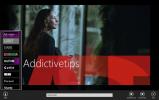JuceVLC Media Center-stil videospiller baseret på VLC
VLC-afspiller er tilsyneladende et af de mest berømte open source-medieafspillerapplikationer derude med support til ethvert format, du kan smide på det. Det, der simpelthen startede som et akademisk projekt, er nu blevet standardvalget for mange til al slags lyd- og videoafspilning. Selvom der er konkurrenter som KMPlayer ved konstant at skubbe grænserne for innovation og funktionalitet, er VLC stadig et yderste valg for mange, ikke kun på grund af dets brugervenlighed, men også på grund af dens open source-art, der opfordrer brugerne til at finpusse og udvikle deres egne versioner af programmet, mens de stadig beholder de magtfulde biblioteker og plugins, som det tilbud. Et sådant eksempel er JuceVLC, som, som navnet antyder, er baseret på VLC. Det, der dog adskiller det fra det, er dens mediecenter-stil-navigation på skærmen, som kan komme godt med, hvis du har et stort display og kan lide at kontrollere afspilning et par meter væk fra skærmen.
Navigationsruden til højre giver dig adgang til indstillinger for åbning af mediefiler og adgang til indstillinger relateret til undertekster, video og lyd. Det inkluderer også en afspilningskontrolrude i bunden, der indeholder grundlæggende kontroller til afspilning / pause, stop, lydstyrke og søgestang ud over en knap til åbning af HUD-stil-skærmmenuen.

Indstillingerne i OSD-menuen udvides, når du åbner dem, for at afsløre indstillinger, der vedrører det bestemte menupunkt. Med knappen Åbn kan du udforske og gennemse mediefiler. Ligeledes giver menuen Undertekst dig mulighed for at ændre tilgængeligt undertekstsprog og forsinke, tilføje tilpassede undertekstfluer eller deaktivere dem helt. Der er også en exit-knap i bunden.

Videoindstillingerne giver dig mulighed for at specificere videotilstand mellem fuld skærm og vindue, og ændre afspilningshastighed, zoomniveau, billedformat og spor. Hvis du undrer dig over, hvad der er sporindstillingen til, giver det dig dybest set mulighed for at vælge en anden videostrøm, der er gemt i den samme mediefil. Der er dog ikke meget at udforske i menuen Audioindstillinger, da den kun indeholder kontroller til lydstyrkejustering, forsinkelse og spor (sporindstillingen fungerer på samme måde som Videospor).

Der er også en lille hurtig hurtigjusteringslinje i bunden, der dukker op, når du klikker på knappen til venstre for lydstyrelinjen. Denne lodrette bjælke giver mulighed for at vælge og justere undertekst og lyd offset tid, lydstyrke, afspilningshastighed og en tidsknap, der viser den aktuelle og afspilningens sluttid.

JuceVLC er en open source-applikation bygget med enkelhed og support til visning på store skærme i tankerne. Det fungerer på Windows XP, Windows Vista, Windows 7 og Windows 8. Test blev udført på Windows 8 Pro, 64-bit udgave.
Download JuceVLC
Søge
Seneste Indlæg
Film øjeblikke: Opret & del korte videoer på 60 sekunder i Windows
Evnen til hurtigt at redigere tilfældigt indspillede videoer på en ...
Sådan ændres størrelse på skrivebordsikoner i Windows 7 eller Vista
Synes du, at ikonstørrelsen på Windows Vista-skrivebordet er for st...
Tidszone-master: Funktionsrig ur-applikation med historiklogfiler
Ved du hvorfor Marshall McLuhan kaldte vores verden for en global l...